Calibre kann man durchaus als digitales Bücherregal verstehen. Mit der Software verwalten Sie Ihre E-Book-Sammlung unter Linux in allen möglichen Formaten (PDF, AZW, Mobi, EPUB, …), die E-Books lassen sich auf entsprechende Geräte kopieren, in andere Formate konvertieren oder auch im lokalen Netzwerk für andere Geräte bereitstellen – man kann die Bücher natürlich auch mit Calibre lesen.
Inhaltsverzeichnis
Calibre installieren
Unter auf Debian basierenden Linux-Distributionen installieren Sie diese Software ganz einfach über die Paket-Verwaltung durch das Paket „calibre„. Die meisten Distributionen führen die Software ebenfalls in ihren Repositorys, auch lässt sich die Software per Flatpak oder Snap installieren.
Calibre nutzen
Sie finden diese Software nach der Installation im Anwendungsmenü unter der Kategorie Büro, alternativ nutzen Sie den Schnellstarter (Alt+F2) oder das Terminal mit dem Befehl:
calibreBeim ersten Start öffnet sich die kurze Einrichtung, Sie wählen einfach die Sprache und ein Verzeichnis in dem die Dateien gespeichert werden sollen.
Weiter lässt die Software ein Gerät angeben, auf das Sie unter normalen Umständen Ihre E-Books speichern, um sie dort zu lesen – schon landen Sie in der eigentlichen Software:
In der Sammlung findet sich bereits ein Buch – eine kurze Anleitung der Software, ein Doppelklick darauf öffnet dieses:
Mit dem Schalter „Bücher hinzufügen“ fügen Sie nun weitere Bücher der Sammlung hinzu – der kleine Pfeil daneben lässt einer genauer definierte Auswahl zu:
Markieren Sie einen Eintrag mit einem Mausklick und nutzen die entsprechenden Schalter, lassen sich unter anderem die Metadaten bearbeiten:
Oder auch in andere Formate konvertieren, auf andere Geräte exportieren und vieles mehr. Unter anderem können Sie mit Calibre nach Büchern online stöbern – hierzu nutzen Sie den Schalter „Bücher beziehen„. Nun, soweit muss man zu Calibre nicht viel sagen – die Software ist selbsterklärend – interessant ist die Funktion mit der Sie die gewünschten Bücher in Ihrem lokalen Netzwerk mit anderen Geräten teilen. Hierzu markieren Sie die gewünschten Bücher und klicken diese nun rechts an – wählen Sie die Option „Verbinden / Teilen → Inhalte-Server starten„:
Nun können Sie im Webbrowser von jedem Gerät aus mit der Adresse „ip-adresse:8080“ auf das Gerät zugreifen, vom lokalen Gerät aus ganz einfach mit http://localhost:8080/ – bei einer aktiven Firewall muss natürlich der Port „8080“ freigeschaltet sein:
Hier etwa mein Buch rund um Manjaro:
Um den Server zu stoppen, nutzen Sie denselben Eintrag im Kontextmenü.
Erstveröffentlichung: Sa 28. Aug 2021, 18:36
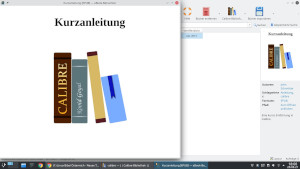
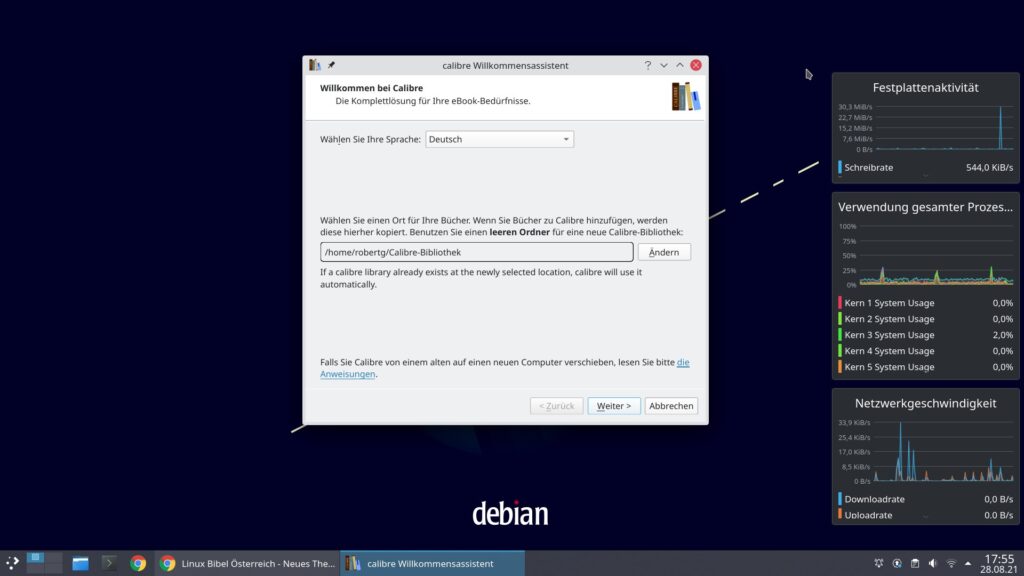
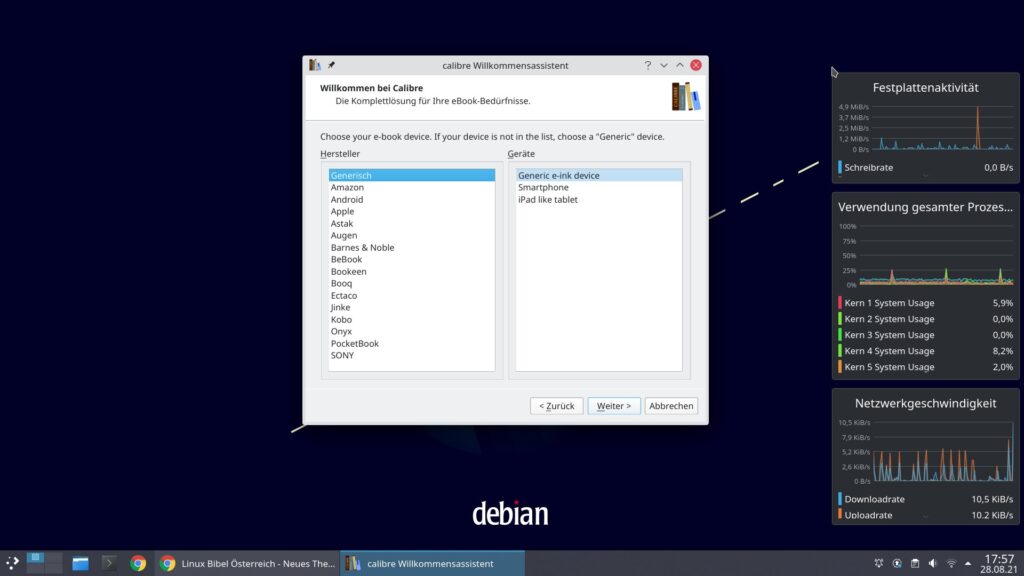
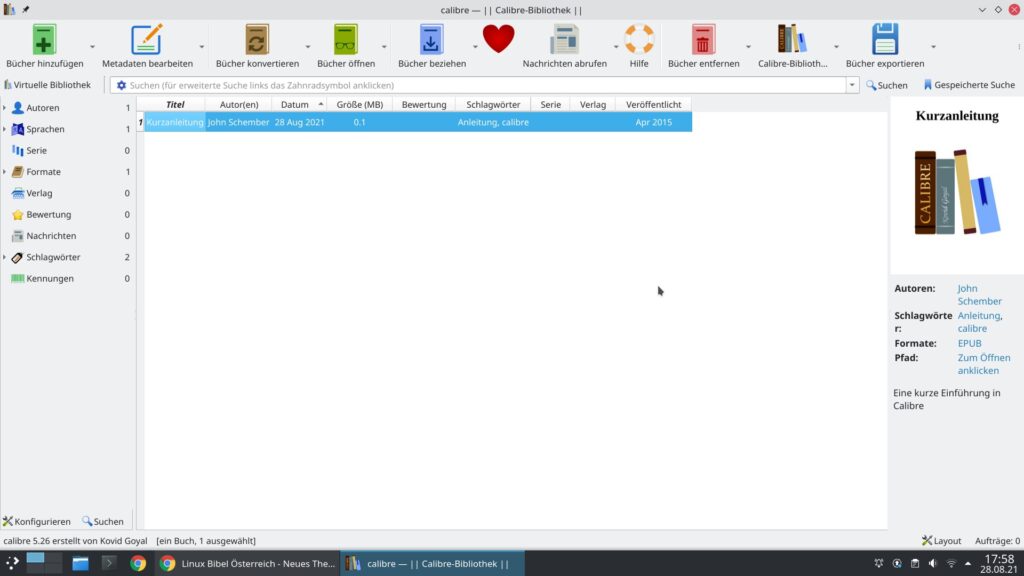
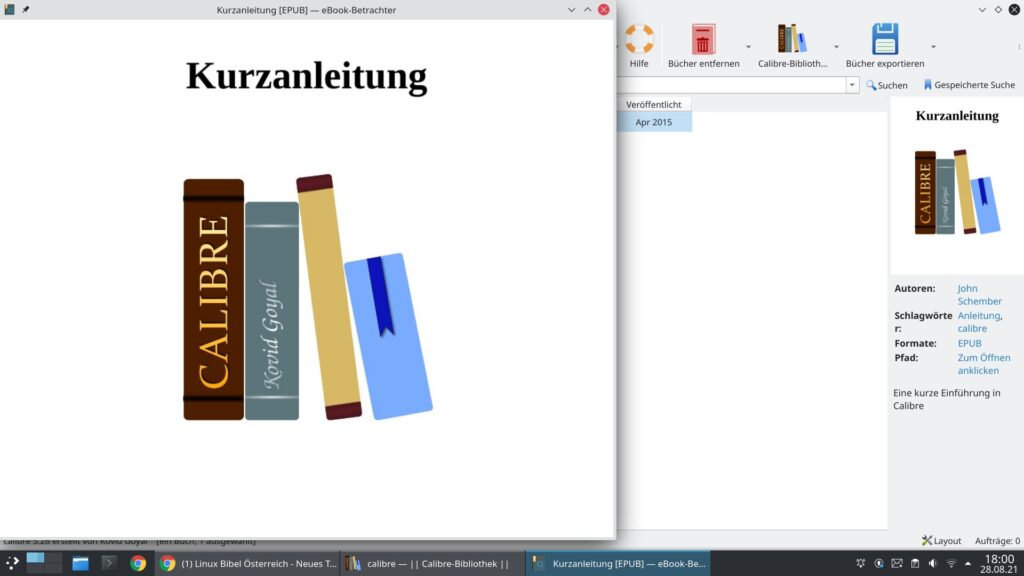
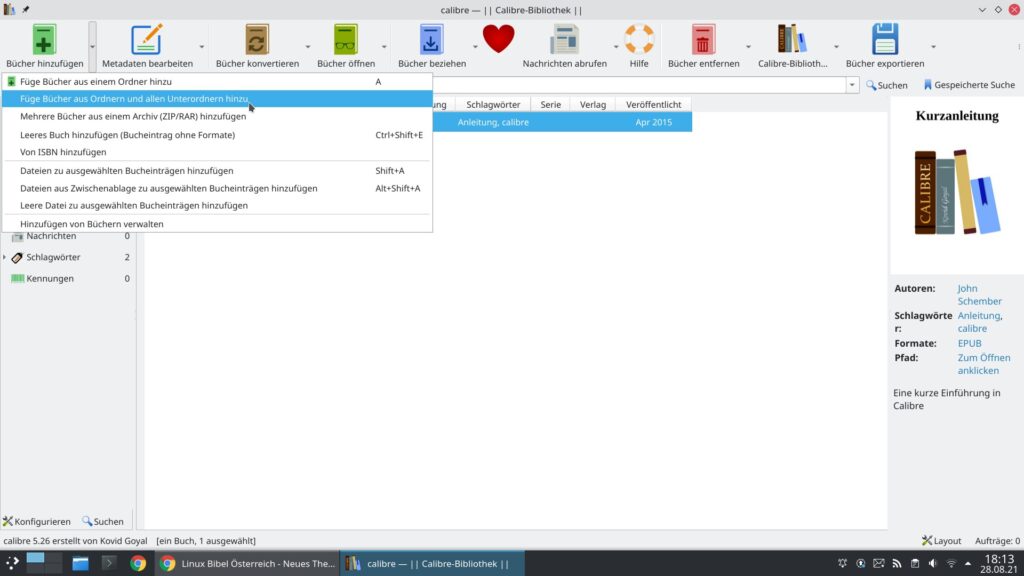
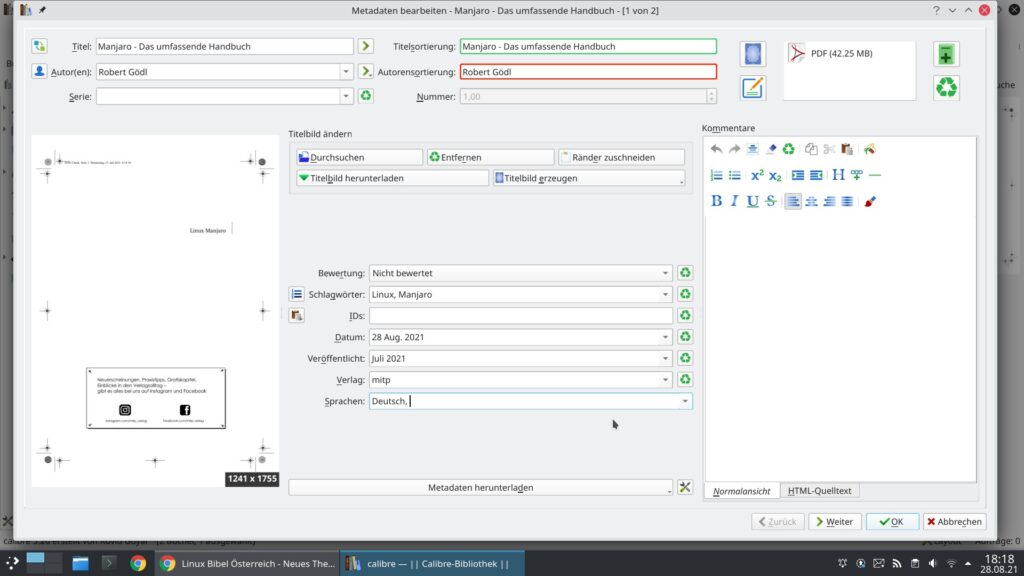
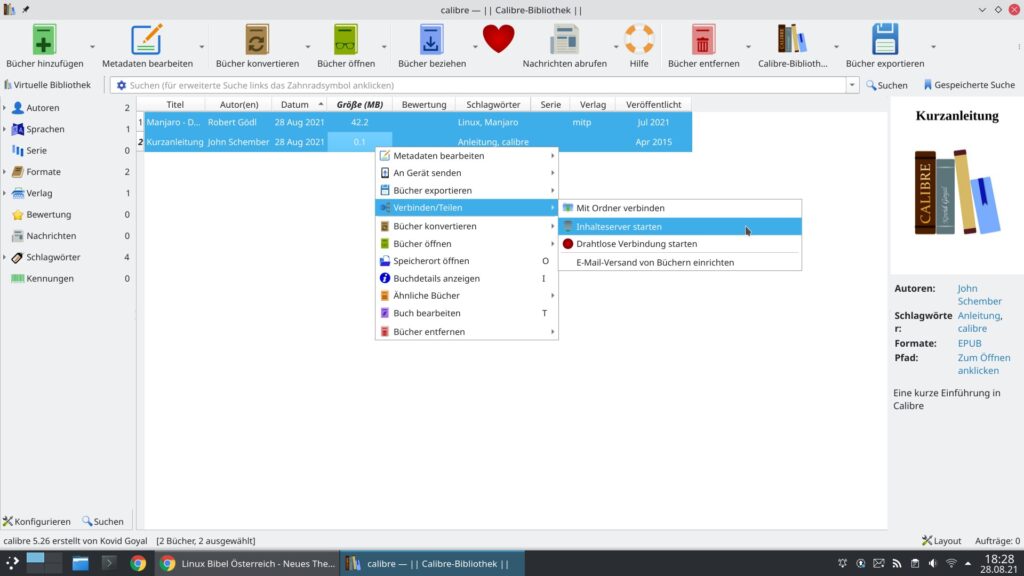
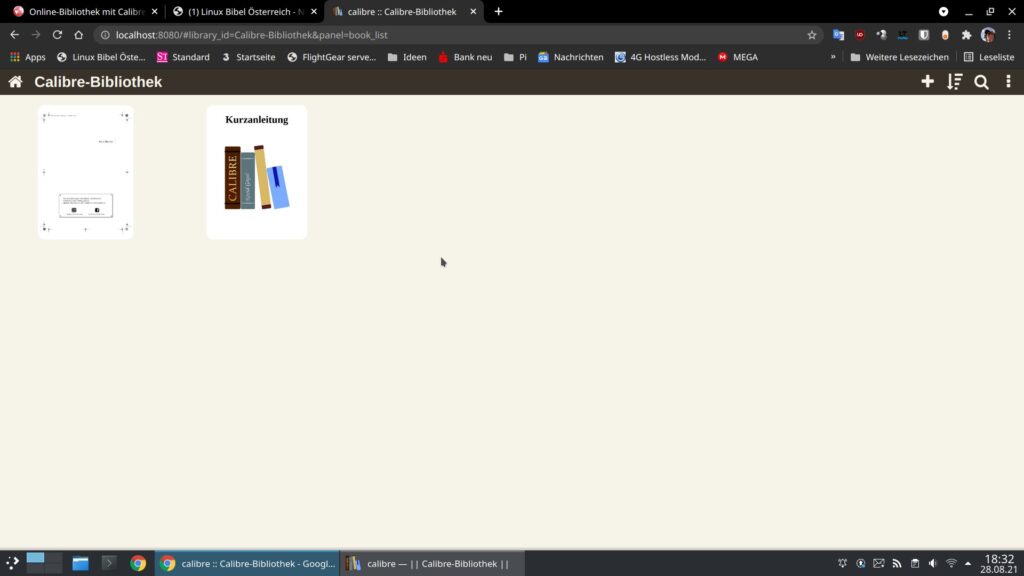
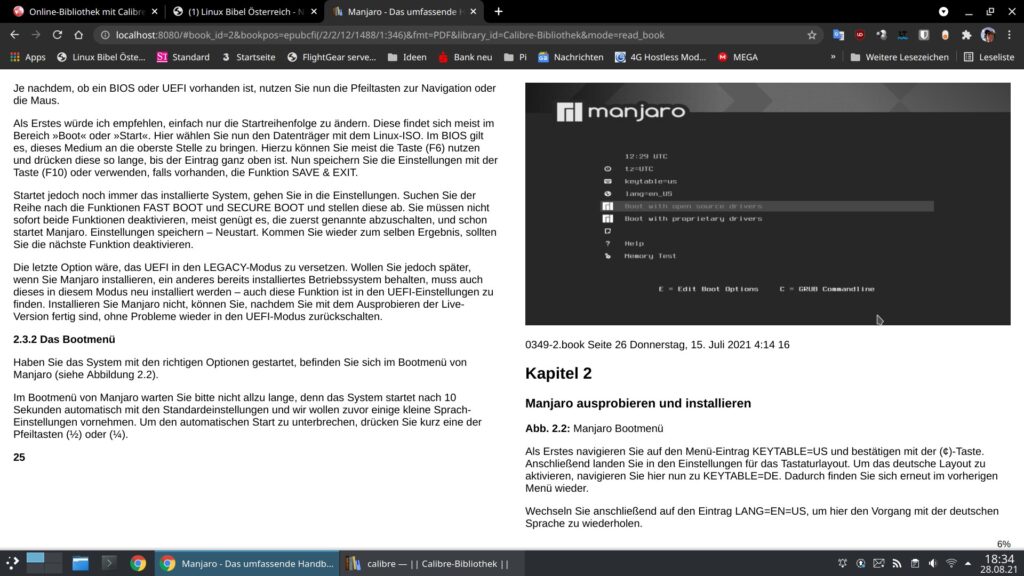


Noch keine Reaktion